안드로이드 스튜디오 깃 연동하는 법
안드로이드와 깃 연동하기(Mac)
여러 포스트를 보고 안드로이드와 깃은 연동하려 했으나 안드로이드 스튜디오에서 깃 계정이 등록이 안되는 오류에 부딪히고 말았다. 그런 경우 토큰을 받아 하면 된다는데, 귀찮아서 이것저것 만지다 보니 됐다. 내 포스팅을 보고 다른 사람들도 도움을 받았으면 좋겠다.
- 새 안드로이드 프로젝트 만들기
일단 프로젝트를 만들자.
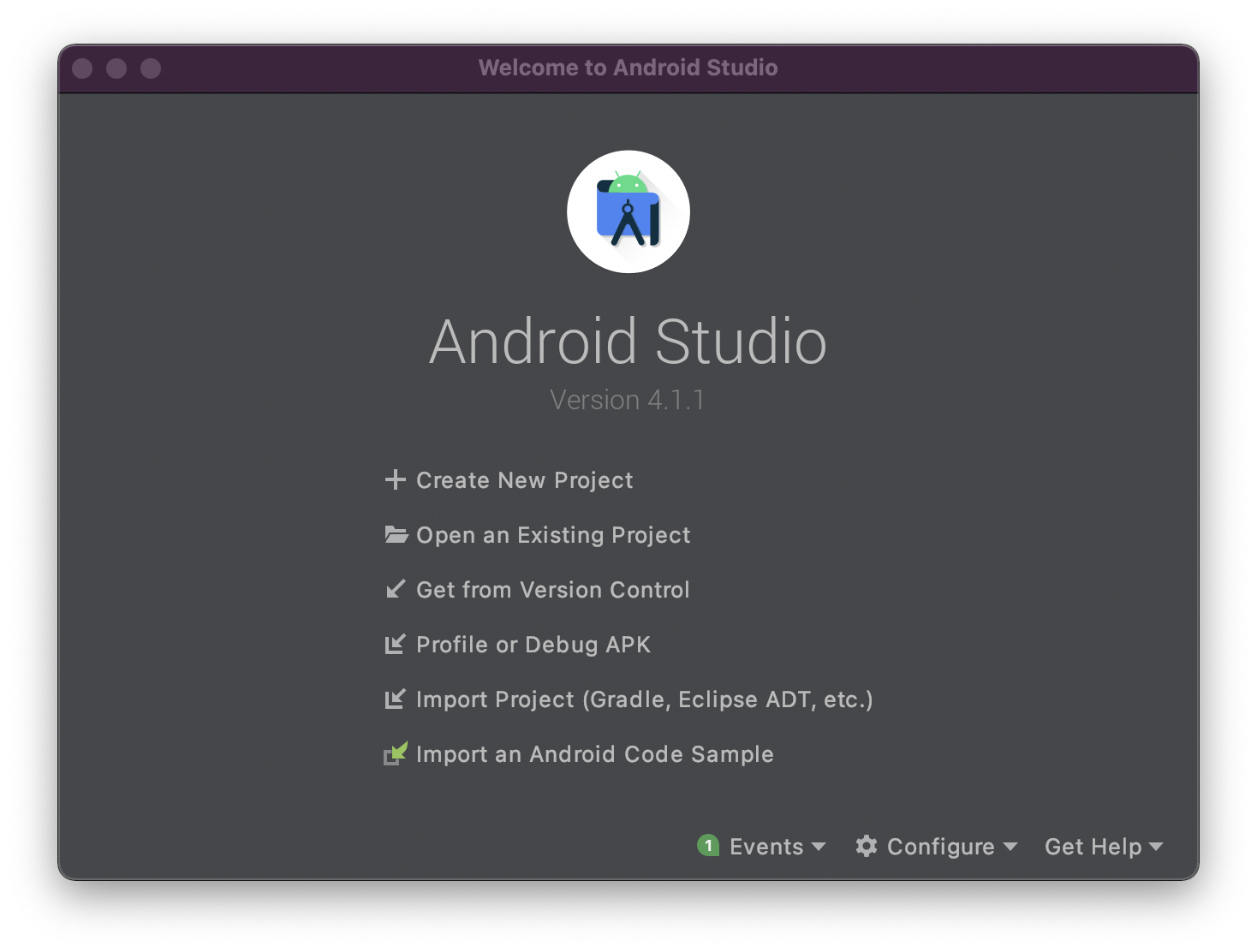
여기서 Create New Project를 클릭한다.
- 프로젝트 탬플릿 선택하기
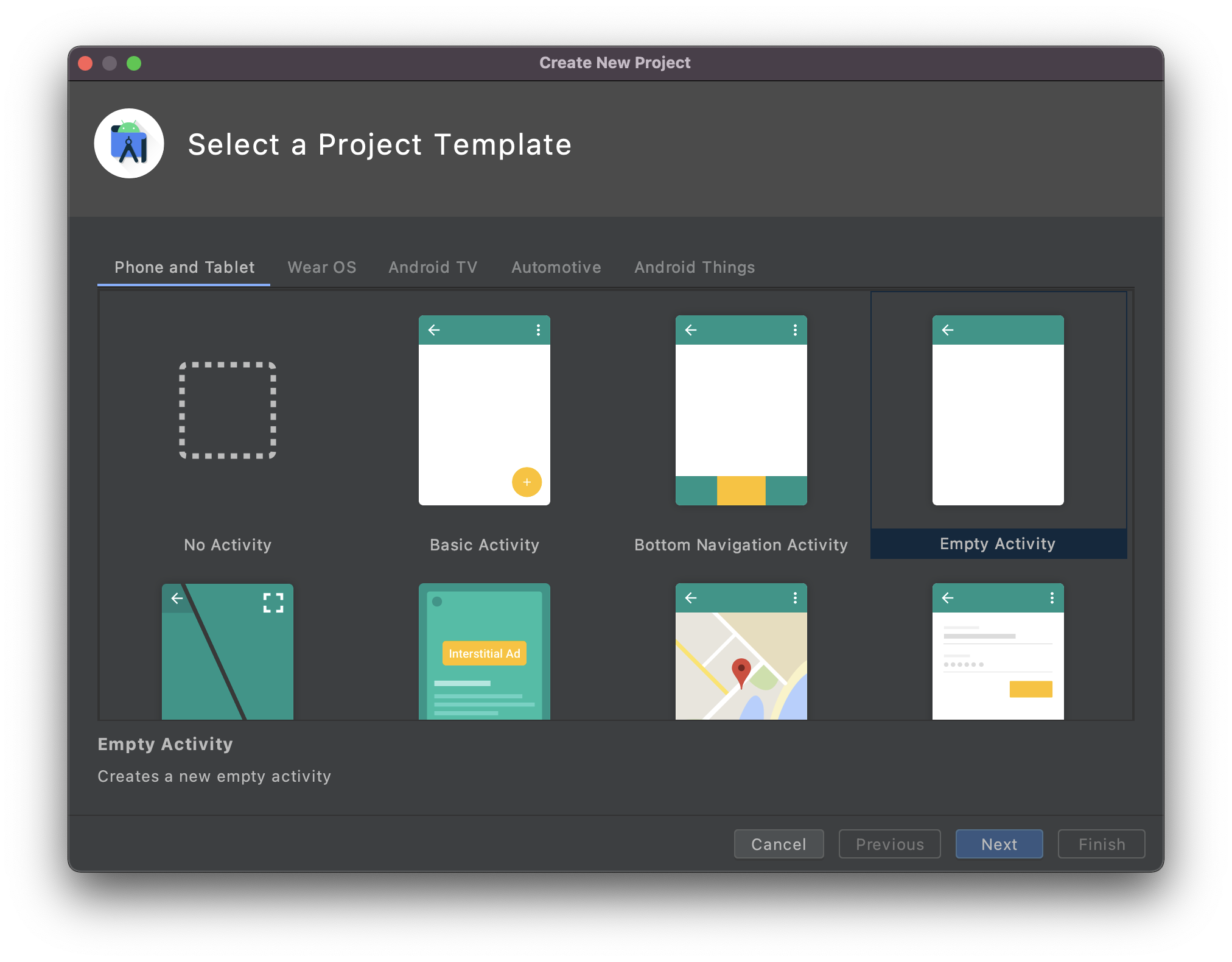
어떤 것을 하던 상관은 없지만 일단 빈 액티비티로 만든다.
- 프로젝트 명 생성하기
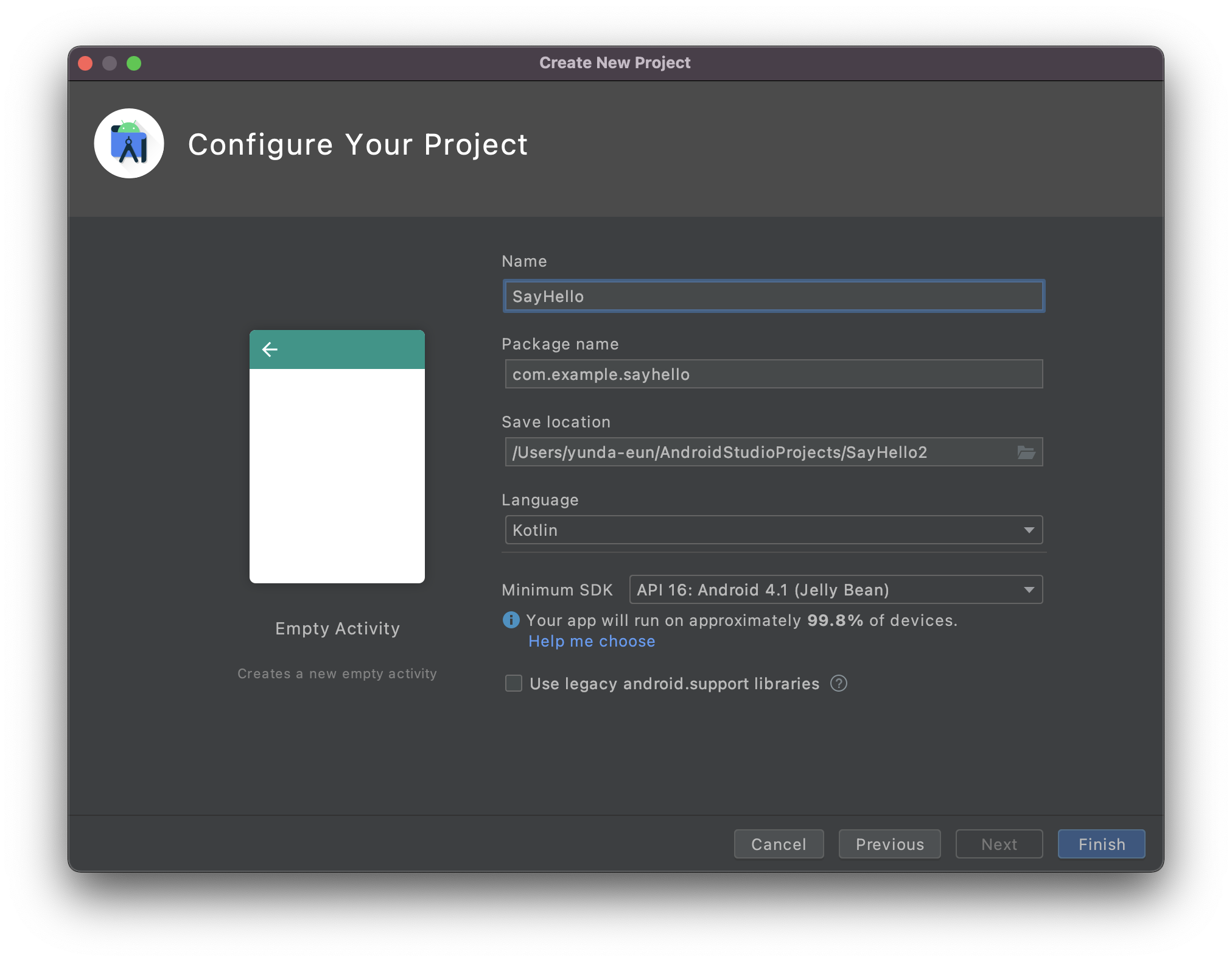
프로젝트명을 생성해줍니다.
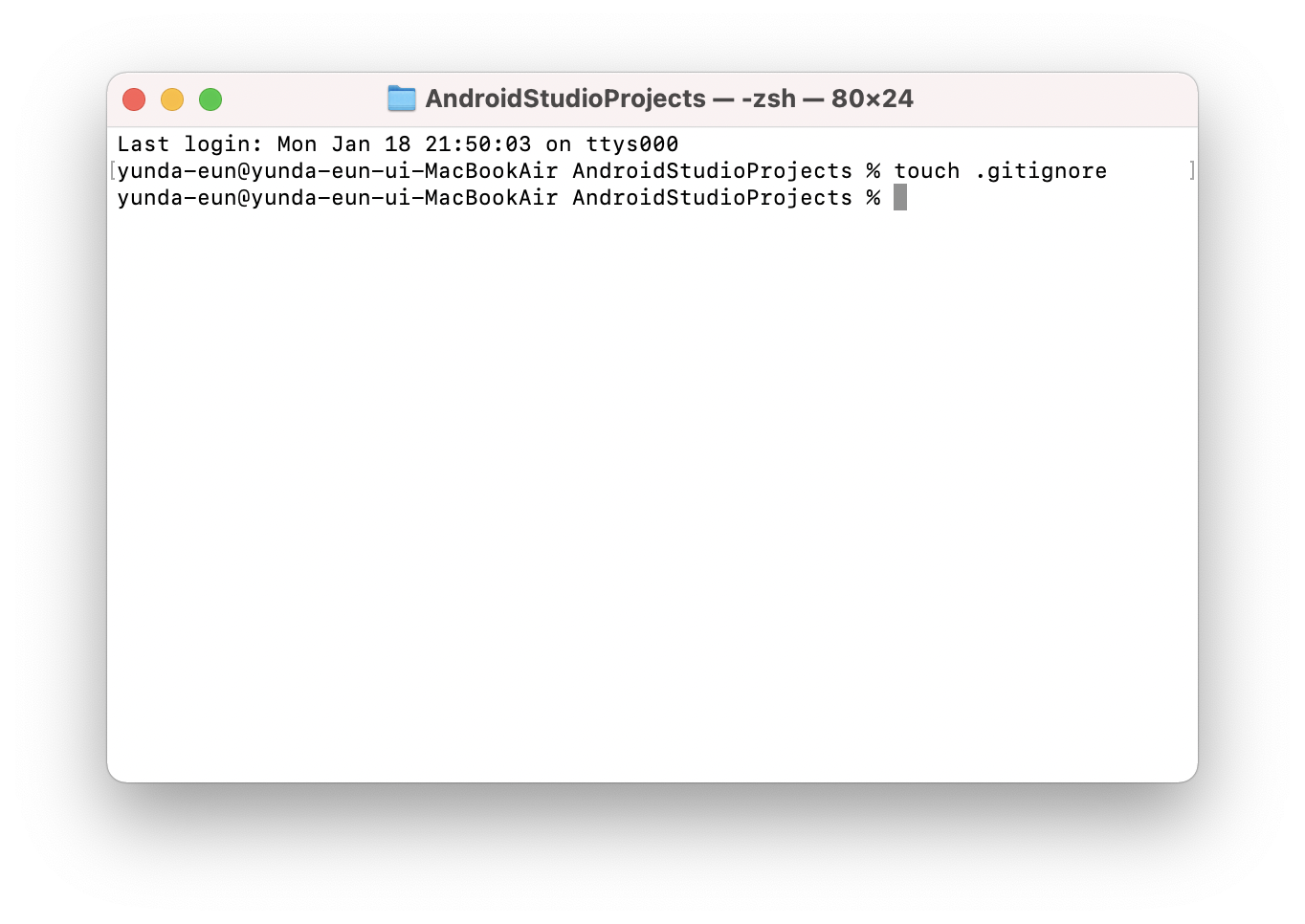
이제 프로젝트로 만든 폴더와 같은 위치에 gitignore을 생성한다. 프로젝트 폴더의 상위에서 터미널을 열어 위와 같이 touch .gitignore을 입력한다. 필자의 경우 SayHello위에 AndroidStudioProject가 있으므로 거기서 커맨드를 입력했다.
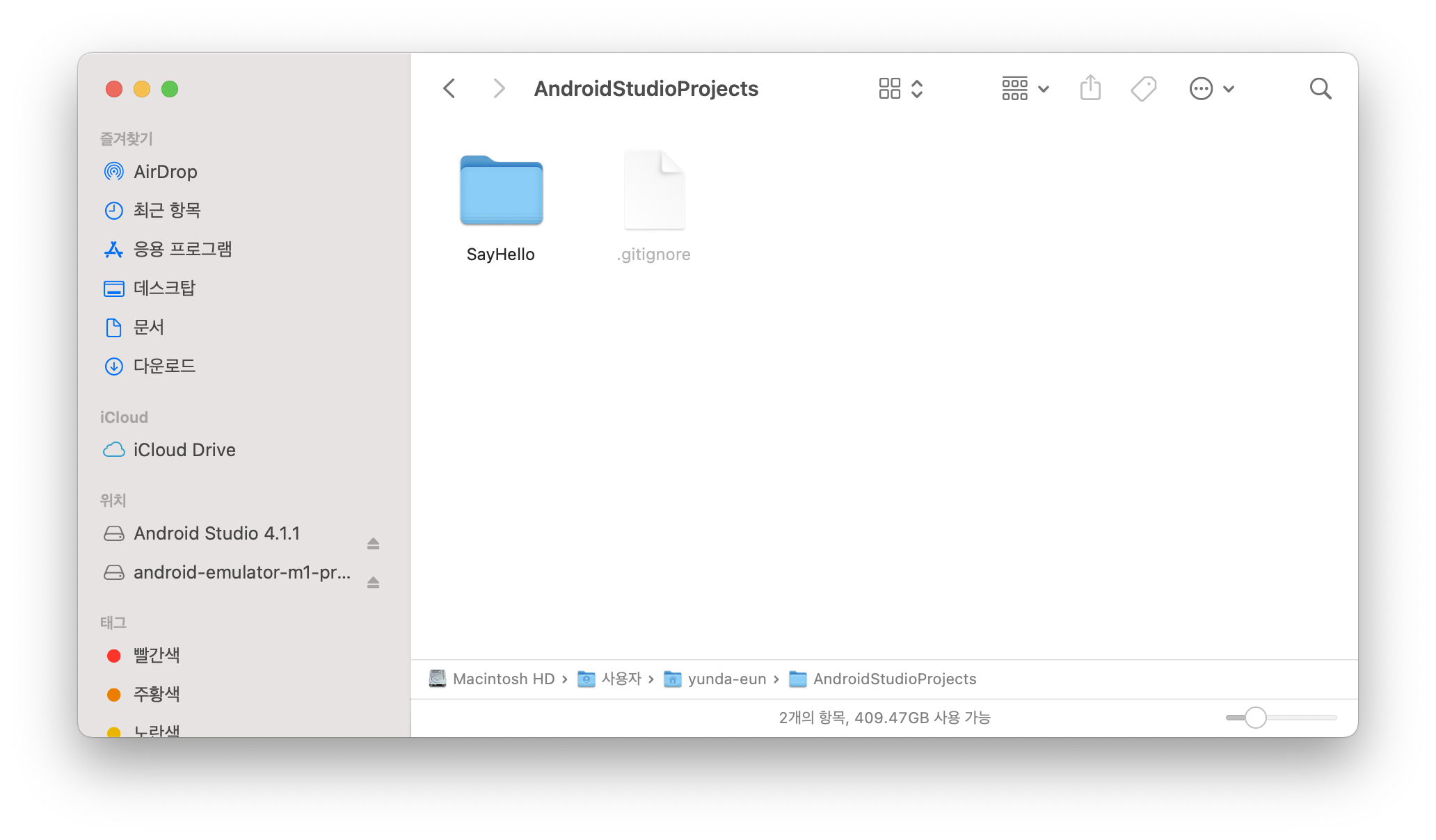
만들어진 파일은 커맨드+쉬프트+.으로 볼 수 있다. 이제 이걸 열고 ignore파일을 작성한다. ignore파일을 아래의 링크에서 만들 수 있다. 필자는 코틀린과 안드로이드 스튜디오를 넣었다.
https://www.toptal.com/developers/gitignore
이제 다시 안드로이드 스튜디오로 돌아간다.
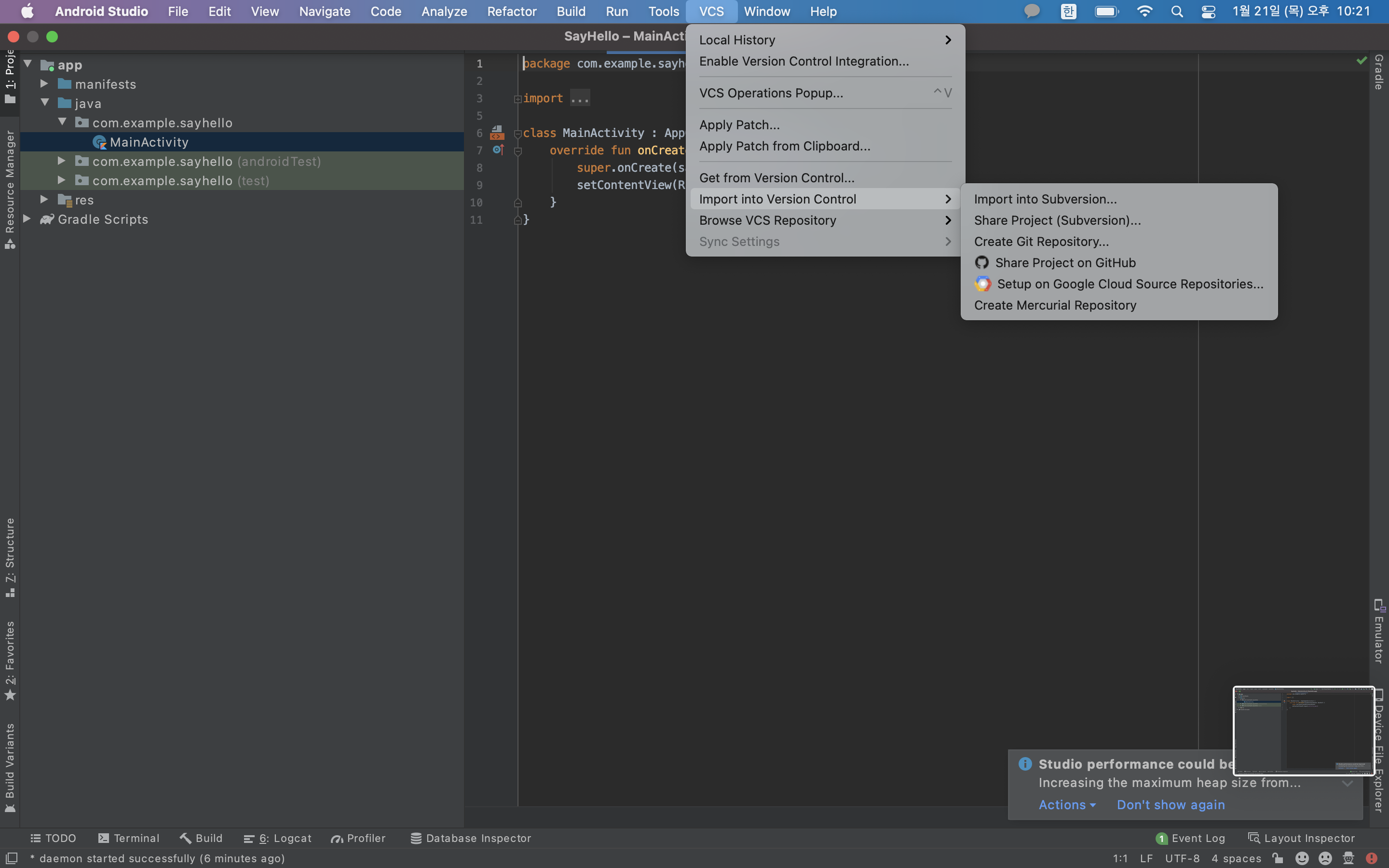
프로젝트에서 VCS로 들어가 깃 레파지토리 생성으로 넘어갑니다.
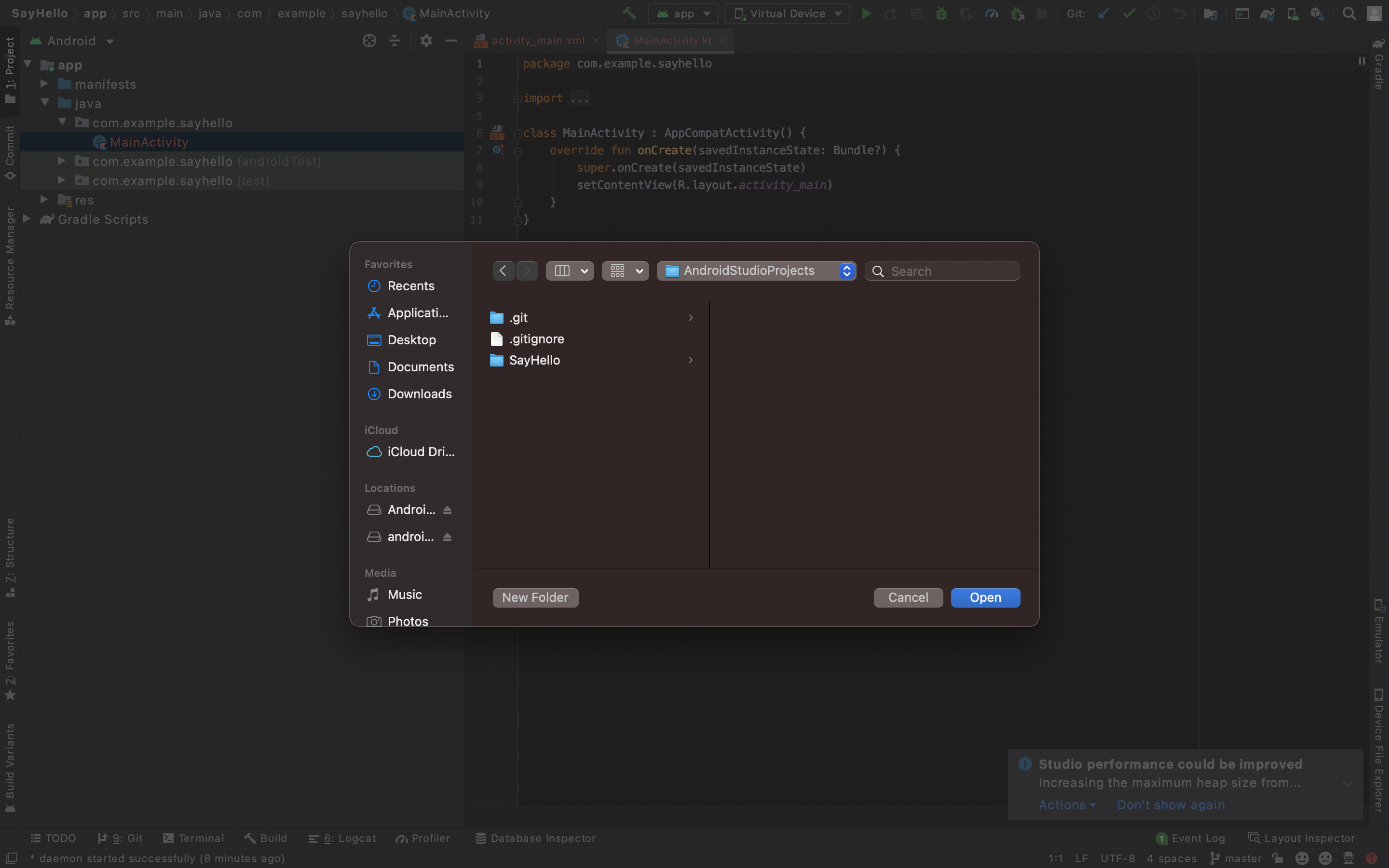
Create Git Repository를 선택해 어떤 폴더를 깃과 연동할지 선택합니다. 필자는 AndroidStudioProject로 하였습니다. 만약 이 때 .ignore 파일이 보이지 않는다면 커맨드+쉬프트+.를 입력하면 볼 수 있다. .git이 보이지 않아도 괜찮다. 필자는 이미 연결한 상태라 그렇다. 여기서 Open을 누르면 빨갛게 파일명들이 바뀐것을 볼 수 있다.
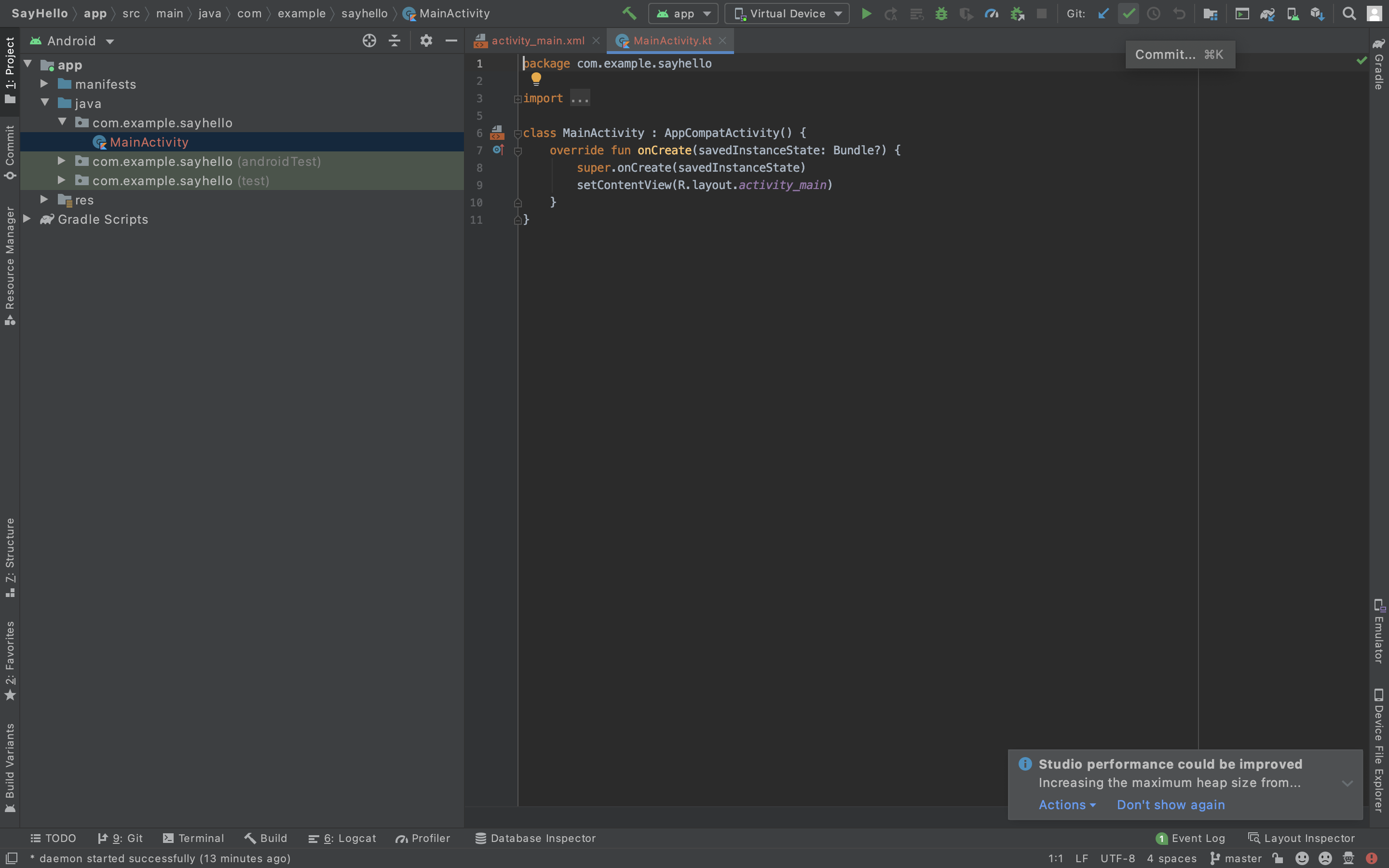
파일명이 빨갛게 변한 상태에서 우측 상단의 초록 체크마크를 클릭한다.
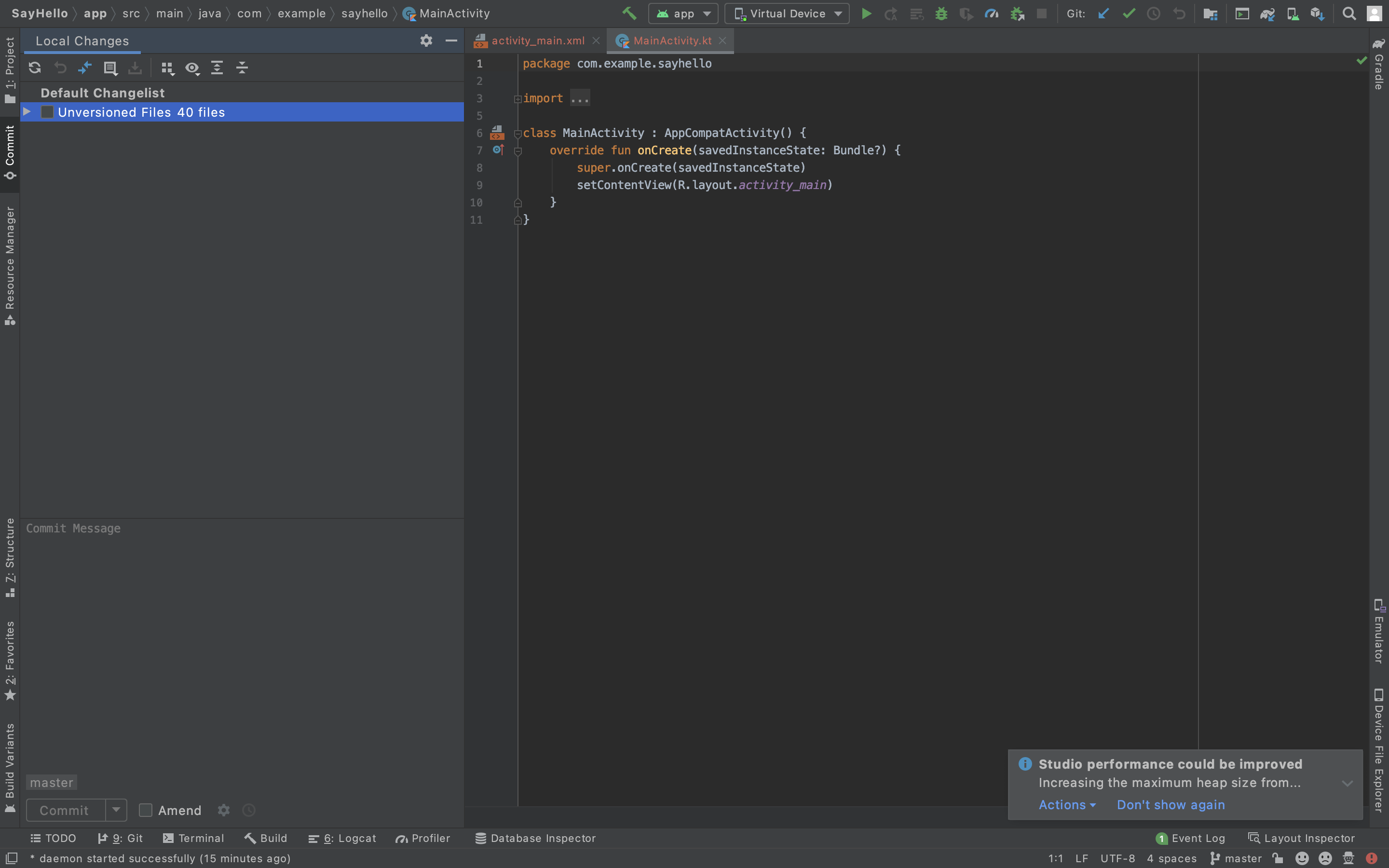
그럼 왼쪽에 어떤 창이 나타나는데 커밋할 파일을 고르는 창이다. 이제보니 .gitignore가 여러개 생성이 되었는데, 앞에 것이 꼭 필요한 걸지 잘 모르겠다. 나중에 좀 더 뜯어봐야겠다.
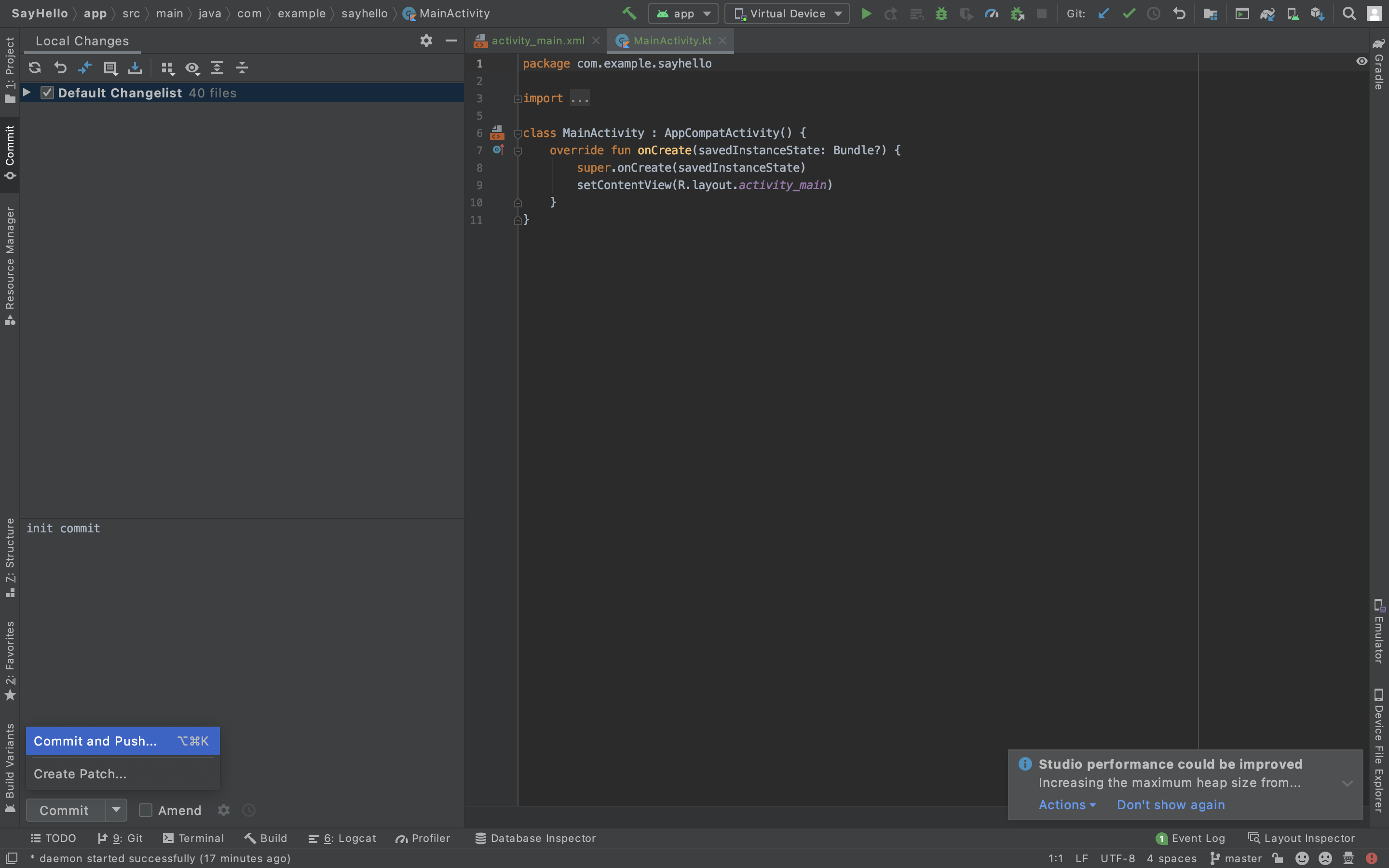
모든 파일을 체크하고 커밋옆의 아래 화살표를 클릭하면 커밋 앤 푸쉬가 나타는데 이걸 클릭한다. 커밋 메시지도 함께 입력하는 것을 잊지말자!
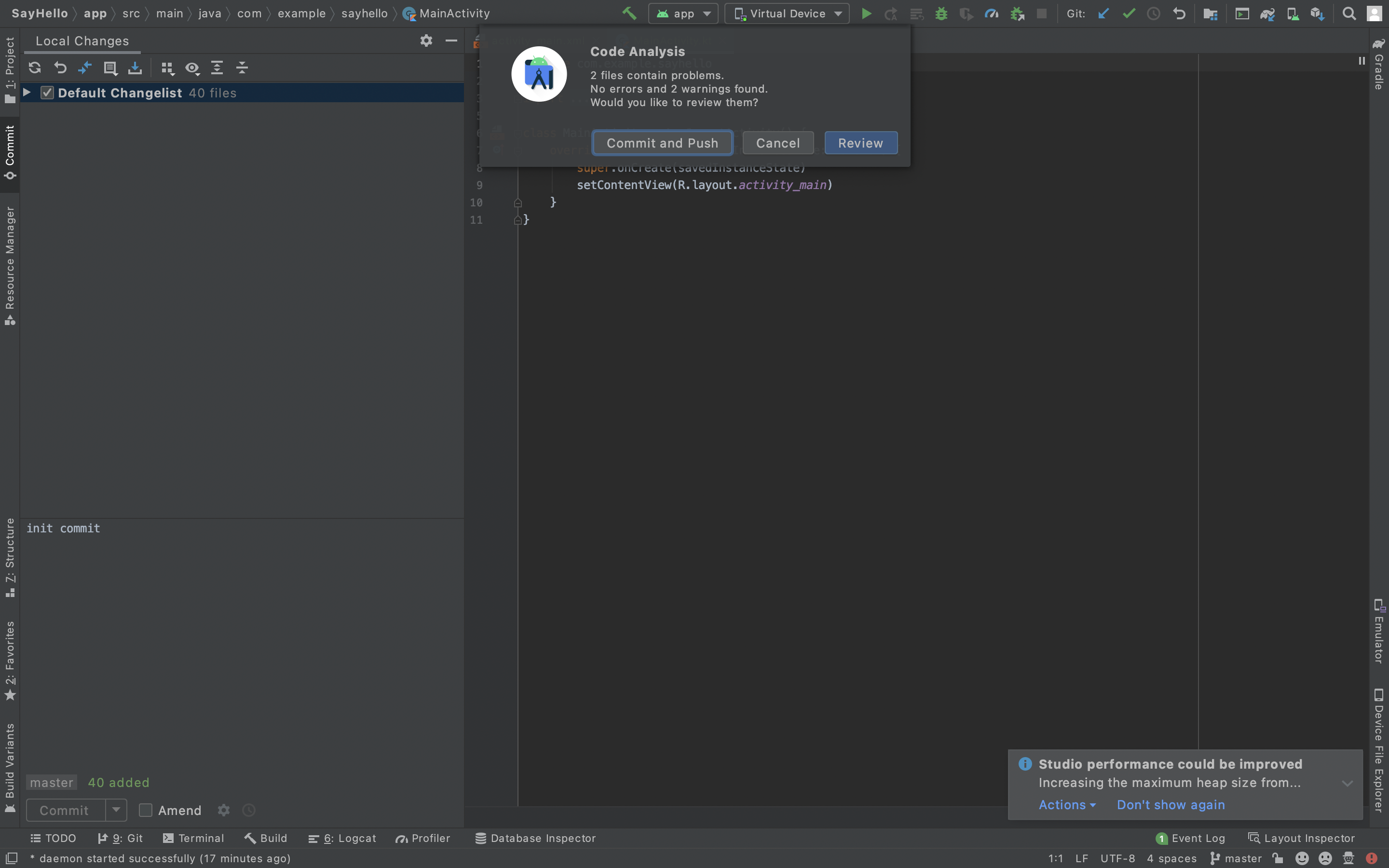
뭐라뭐라 경고하는데 그냥 푸쉬한다고 한다.
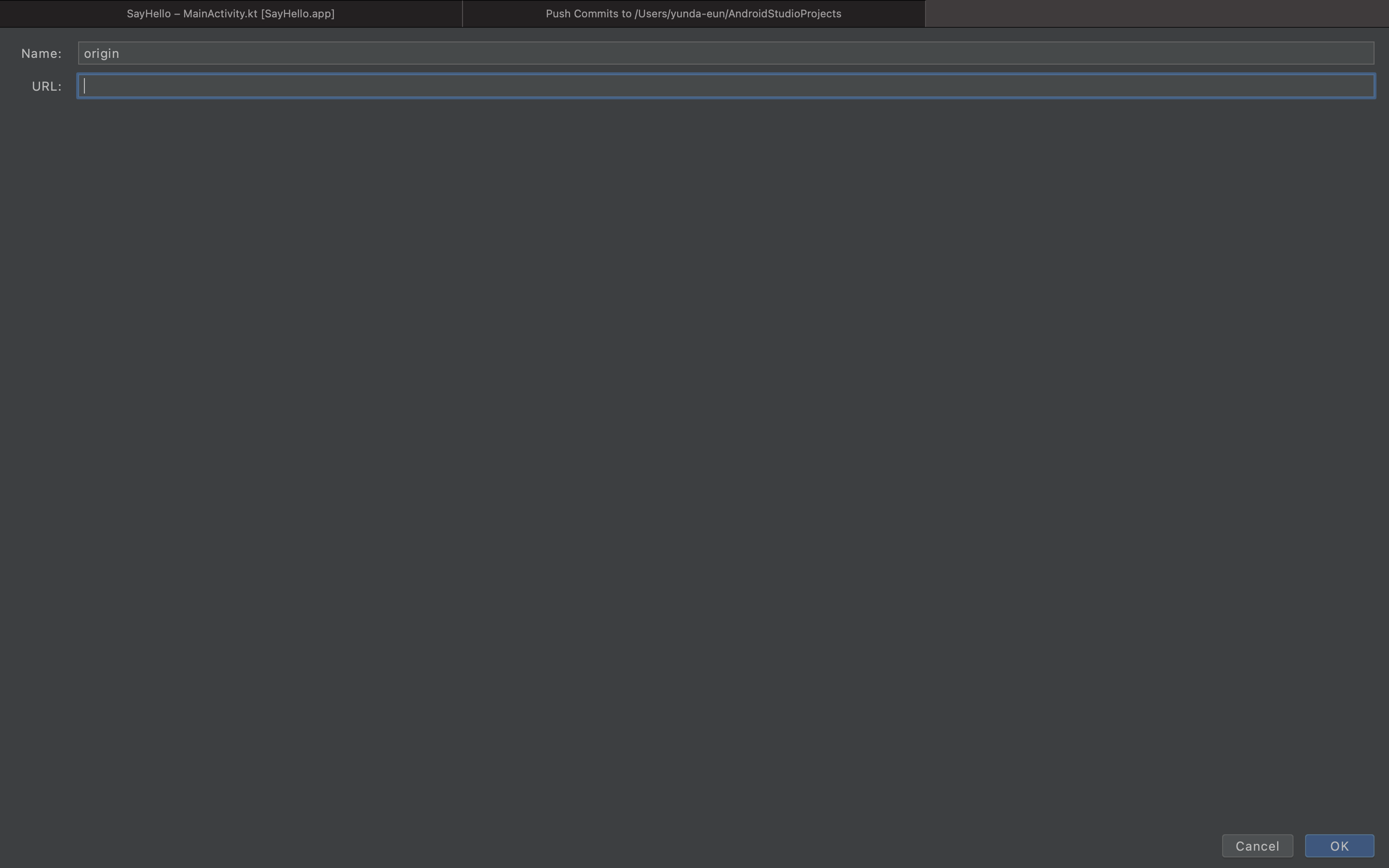
그럼 어떤 창이 뜨는데 define remote를 클릭하면 url을 달라는 창이 이렇게 뜬다. 이때 레파지토리를 생성하여 URL을 입력한다.
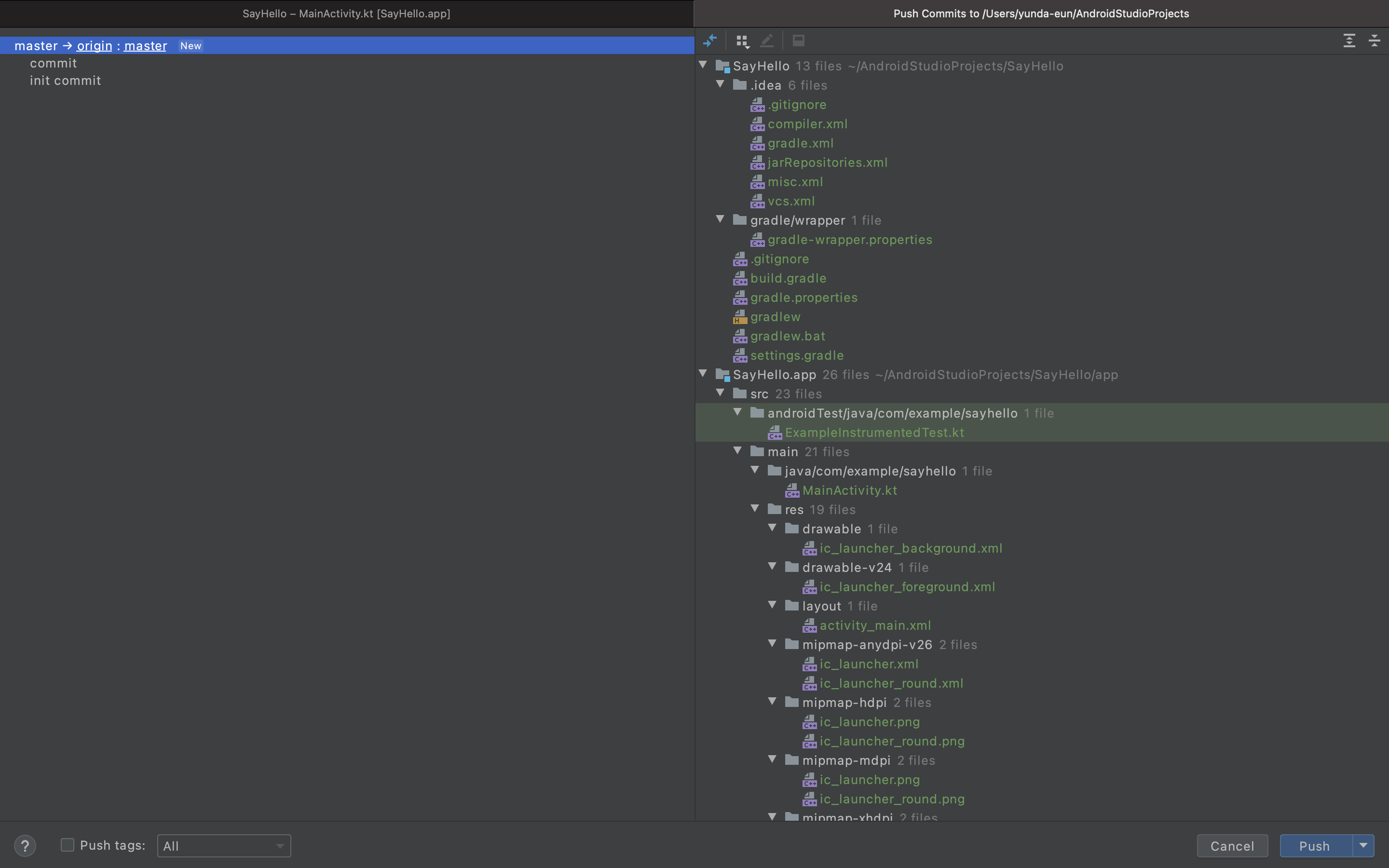
그럼 이렇게 올릴 파일들의 목록이 나온다. 이제 푸쉬를 해준다.
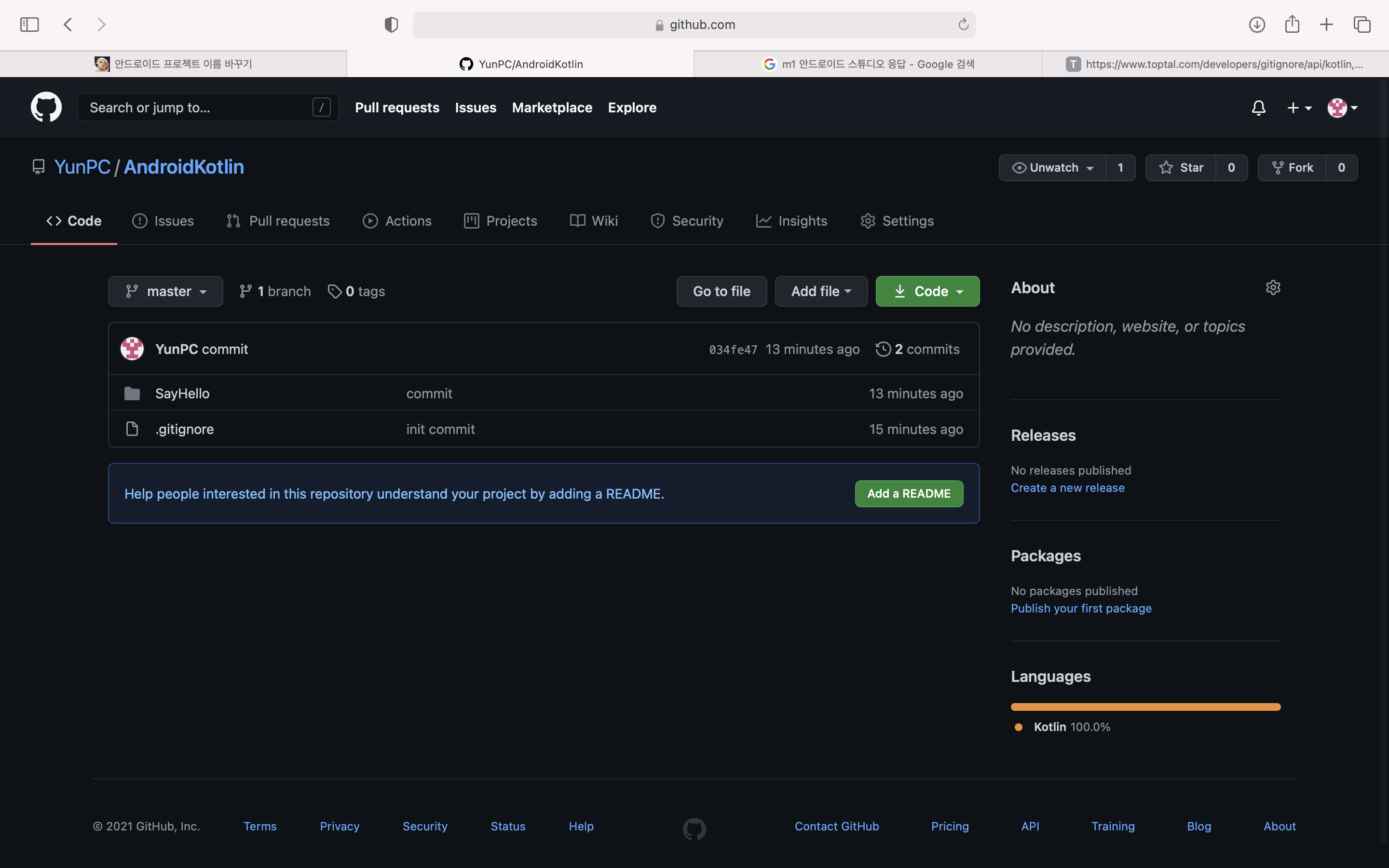
깃으로 돌아가면 다음과 같이 성공적으로 연결된 것을 볼 수 있다.